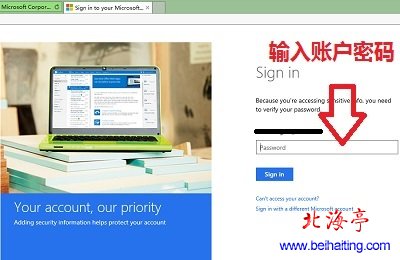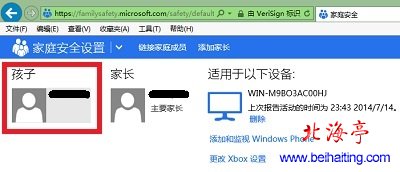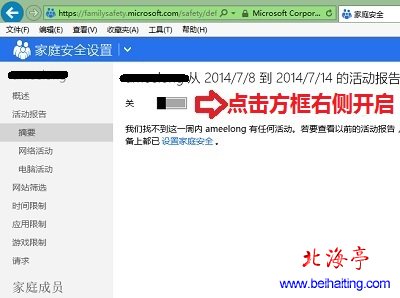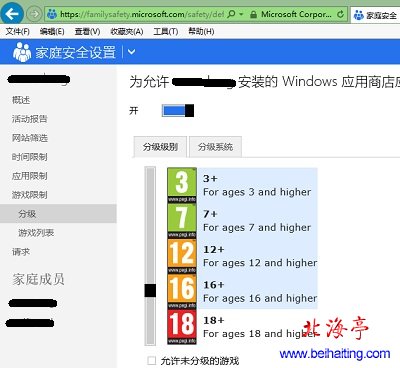|
第六步、随后会登陆微软网站,用户名会自动出现的页面上,我们只需要输入密码即可,然后点击”“Sign in(登陆)”
第七步、随后进入家庭安全设置界面,点击孩子的账户,进入具体设置界面
第八步、默认情况下活动报告时关闭的(其他设置也需要手动打开),想了解孩子的具体活动,点击方框右侧打开即可
温馨提示:下面具体说下设置方法(以游戏为例),进入游戏限制界面后,先显示分级,我们根据自己孩子的情况,使用鼠标拖动,选择合适的级别即可!
看完Win8/Win8.1如何限制孩子上网时间、网页内容以及上网游戏的内容之后,这下您放心了吧? (责任编辑:IT信息技术民工) |